- 1网站为何显示“不安全”?又该怎么办呢?_网站不安全
- 2AI同传发布,华为云会议实现跨语种的母语交流体验
- 3汪老师分享 - 基于51单片机的倒车雷达电子系统设计_基于51单片机的雷达
- 4Apache Flink X Apache Doris 构建极速易用的实时数仓架构_flinkcdc+flink+doris 实时数仓
- 5【无服务器数据库】如何创建一个非常便宜的无服务器数据库_谷歌 firebase与阿里
- 6QFileSystemModel QTreeView QListView QTableView 展示本机文件系统 定制化列表_index must be from the currently set model
- 7使用Diskgenius进行磁盘分区(安装ubuntu系统第一步)_diskgenius分区教程csdn
- 8通用与垂直,谁将领跑未来?
- 9机器学习入门实践——鸢尾花分类_iris setosa, iris versicolour, or iris virginica
- 10快速安装Tensorflow_pip install --upgrade tensorflow==2.3.0
WSA安卓子系统在win10精简版本上的搭建_wsabuilds
赞
踩
https://github.com/A-JiuA/WSAOnWin10
老婆有时出差,会携带笔记本电脑,也会拿手机看电视剧、电子书等,屏幕小,我认为其观影体验必然相当不爽,多携带一个平板又会增加重量,极为不方便。在办公方面,无疑Windows相比之下为多数人所熟悉,操作较为简单。在电子书阅读、电影电视点播等方面,Windows虽然也可完成,但操作不够简单,界面不够友好。于是围绕Windows(轻办公)与安卓apk(影音娱乐平板)二合一这两点需求,我购买了pixelbook、酷比魔方Windows平板,联想平板等,刷入linux、fydeOS、Chrome OS等系统来做实际体验。目的是解决单设备能兼顾影音娱乐与轻度办公的需求。
以pixelbook 2017的体验为例
我手中的pixelbook配置为i5-7y57+8G+128G 到手后是Win10系统,感觉不错。但耗电发热较为严重,且当时雷电模拟器等一众模拟器使用体验非常一般,于是我还原回了官方的Chrome OS。
Chorme OS最为称道的是其原生支持安卓应用、linux应用(虽然是通过容器和虚拟机套娃的原理,也因此效率不高),安装星火应用商店后,可一键下载linux应用,也较为方便,但始终感觉流畅度差了一些,可能跟emmc存储和虚拟机效率问题有关。
后来,在浏览远景pcbeta论坛时,有网友封装了Win10含linux子系统与Android子系统三合一的版本,遂安装尝试,但其系统过于臃肿,有鸡肋的Defender和卸载麻烦的Edge。于是我尝试基于轻度精简版系统,使用GitHub上的WSAbuilds项目,从头搭建安卓子系统环境。
 |  | |
Windows 版本 | Windows™ 11: 21H2 Build 22000.526 或更高 | Windows™ 10: 22H2 19045.2311 或更高 Windows™ 10: 20H2 19042.2604 (最低) 请确保安装了 KB5014032 及 KB5022834 补丁 |
内存 |
| |
储存 | ||
| 最小空间需求: C盘上至少有10GB的可用空间 | ||
Windows 功能 | 虚拟机平台 : 必选!! | |
| Windows 虚拟机监控程序平台 (可选) | ||
| 适用于 Linux 的 Windows 子系统 (可选) | ||
| Hyper-V (可选) | ||
| 这些可选功能用于设置虚拟化,并提供运行WSA所需的组件。您可以通过按键盘上的Windows键+ R并在框中键入“OptionalFeatures.exe”后回车,启用上述功能,然后按确定并重启 | ||
虚拟化 | 您的电脑必须支持硬件虚拟化技术 (Intel VT-x/AMD-V),并在 BIOS/UEFI 启用它们 不同的主板/笔记本有不同的启用方法,具体的方法请前往品牌官网查询,或百度搜索型号+虚拟化 如何启用 | |
1、首先选择win10系统镜像。
虽然在2023年11月win11正式版发布,但我认为稳定性依然差,不适合养老长期用。win10原版又过于臃肿,但部分作者的精简作品太过,又会缺乏一些功能组件,导致使用中出现未知错误 。
所以我选择的是:【不忘初心游戏版】[太阳谷] Win10 22H2 19045.3693 X64 无更新[精简版][2.36G](2023.11.17)-不忘初心博客
此系统版本感受:不忘初心一贯的优化方案,无defender,部分作者的WSA安装包必须依赖于WD,这是我测试的意义所在。
Windows系统安装的过程就不再赘述。PE安装完成后拔掉优盘开机,安装驱动程序、常用软件等,此处省略。
2、安装基于win10打包制作的WSA
(1)下载WSAbuild项目release,将他解压至硬盘任意目录,注意路径尽量不要带中文和空格。
(2)双击运行run.bat。
关于安装的详细说明见:
README.zh-CN.md · A-JiuA/WSAOnWin10 - Gitee.com
(3)建议修改WSA设置如下:
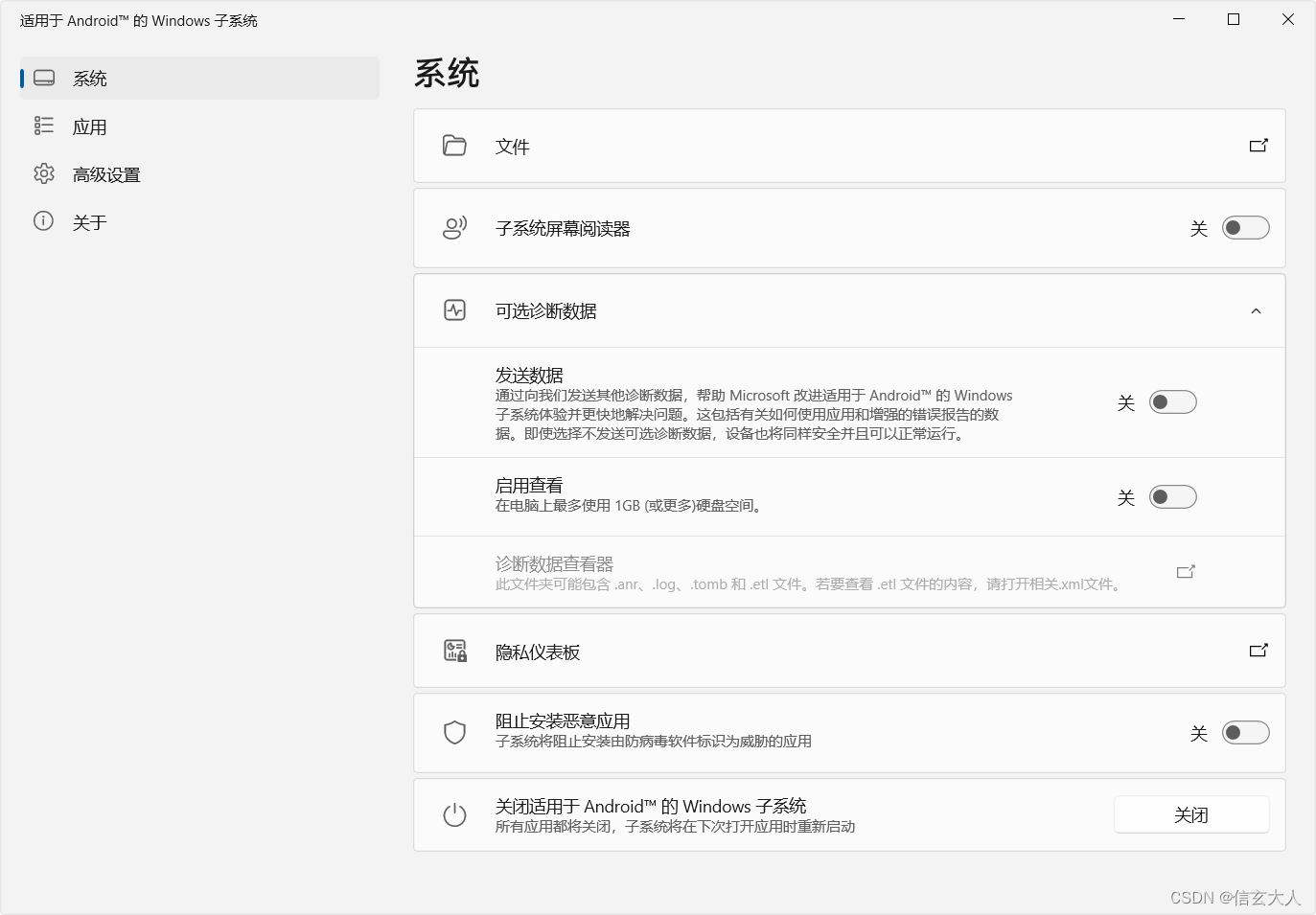
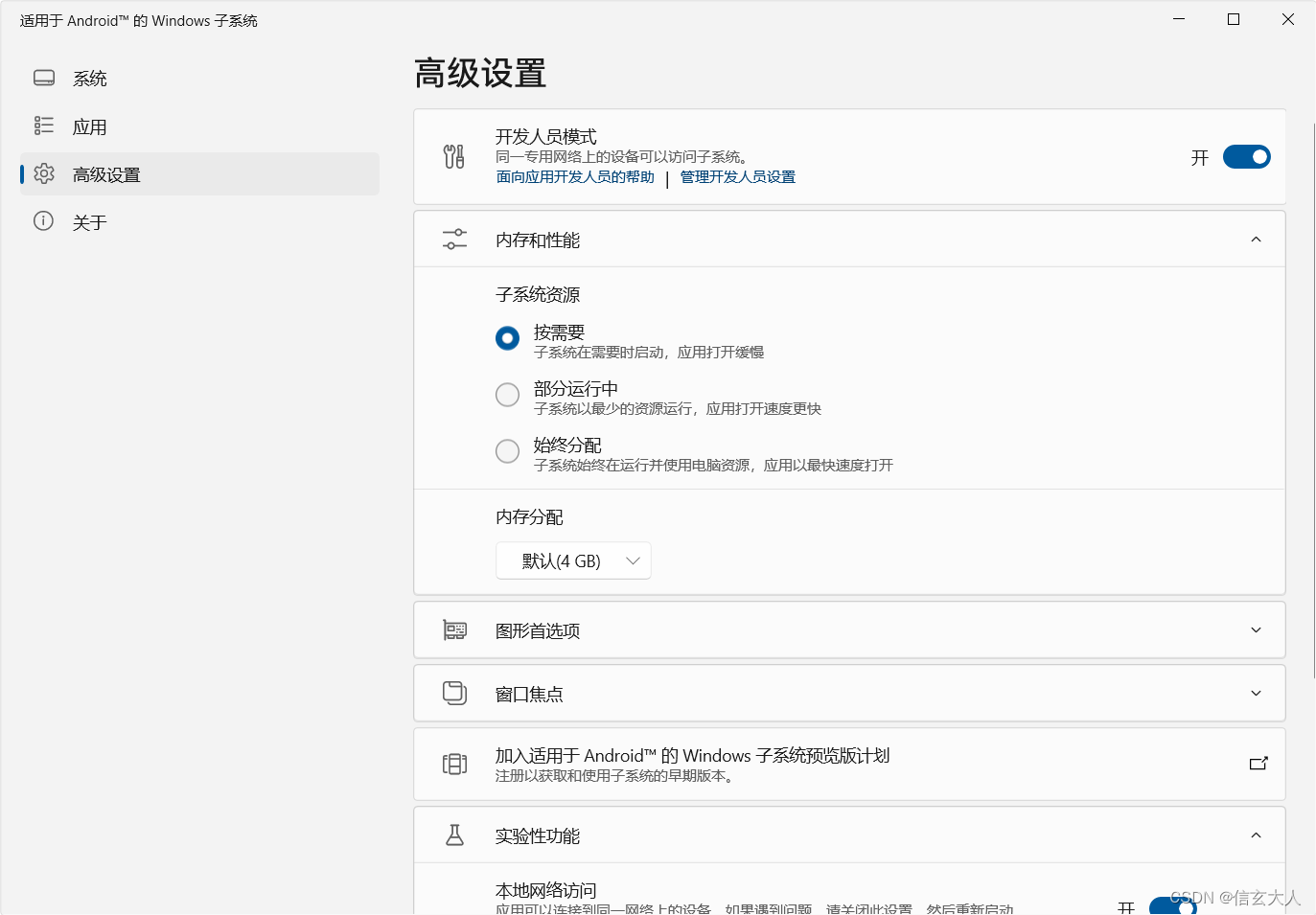
3、安装WSA Toolbox用以方便管理apk的安装与卸载。
其他工具也可以,用的顺手即可。



